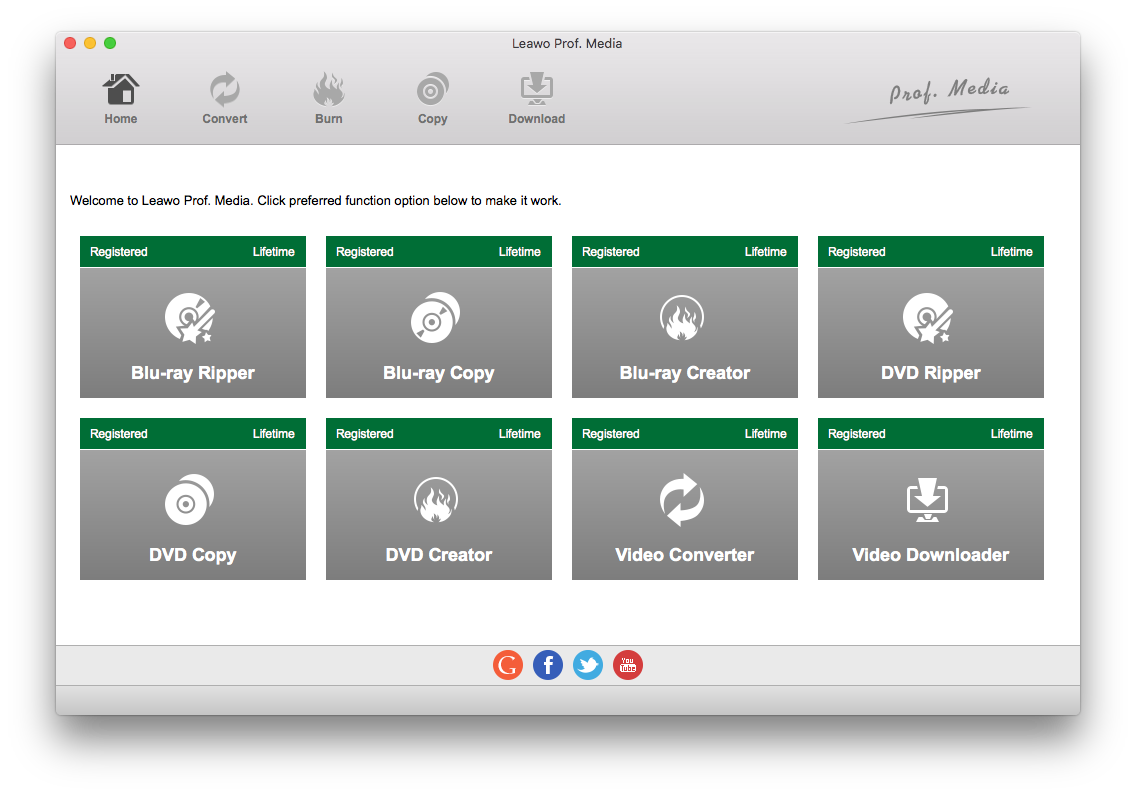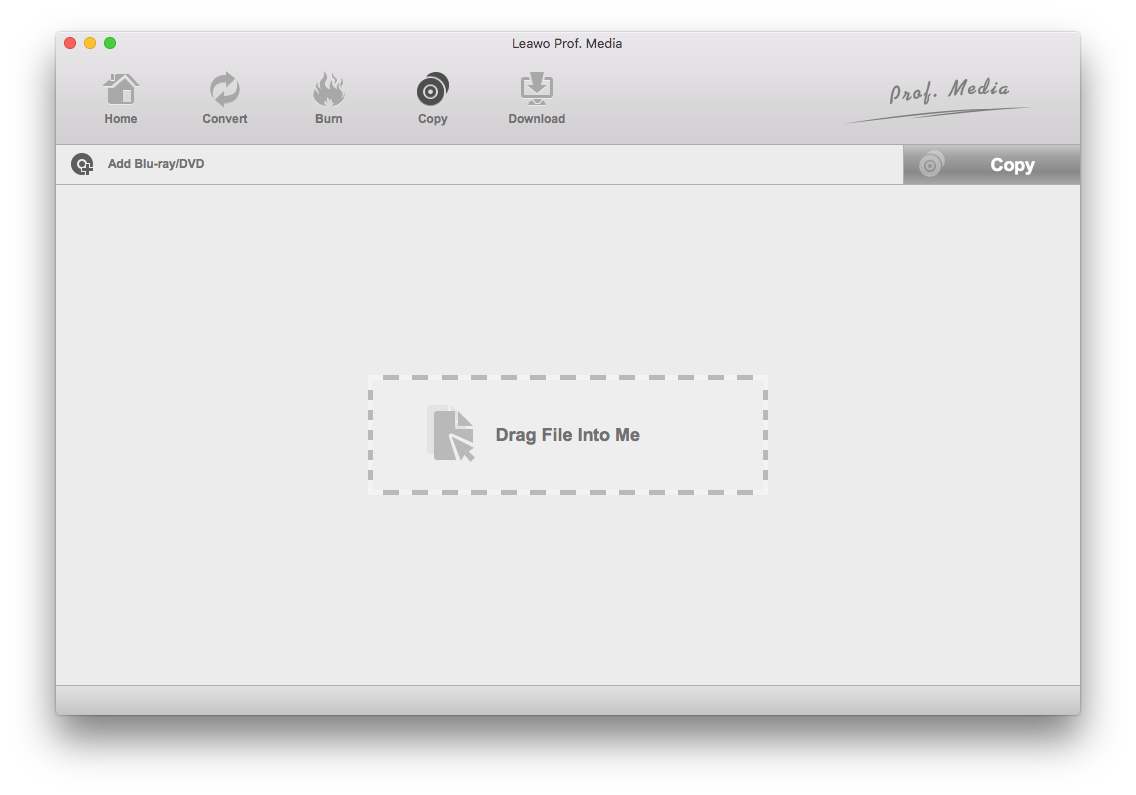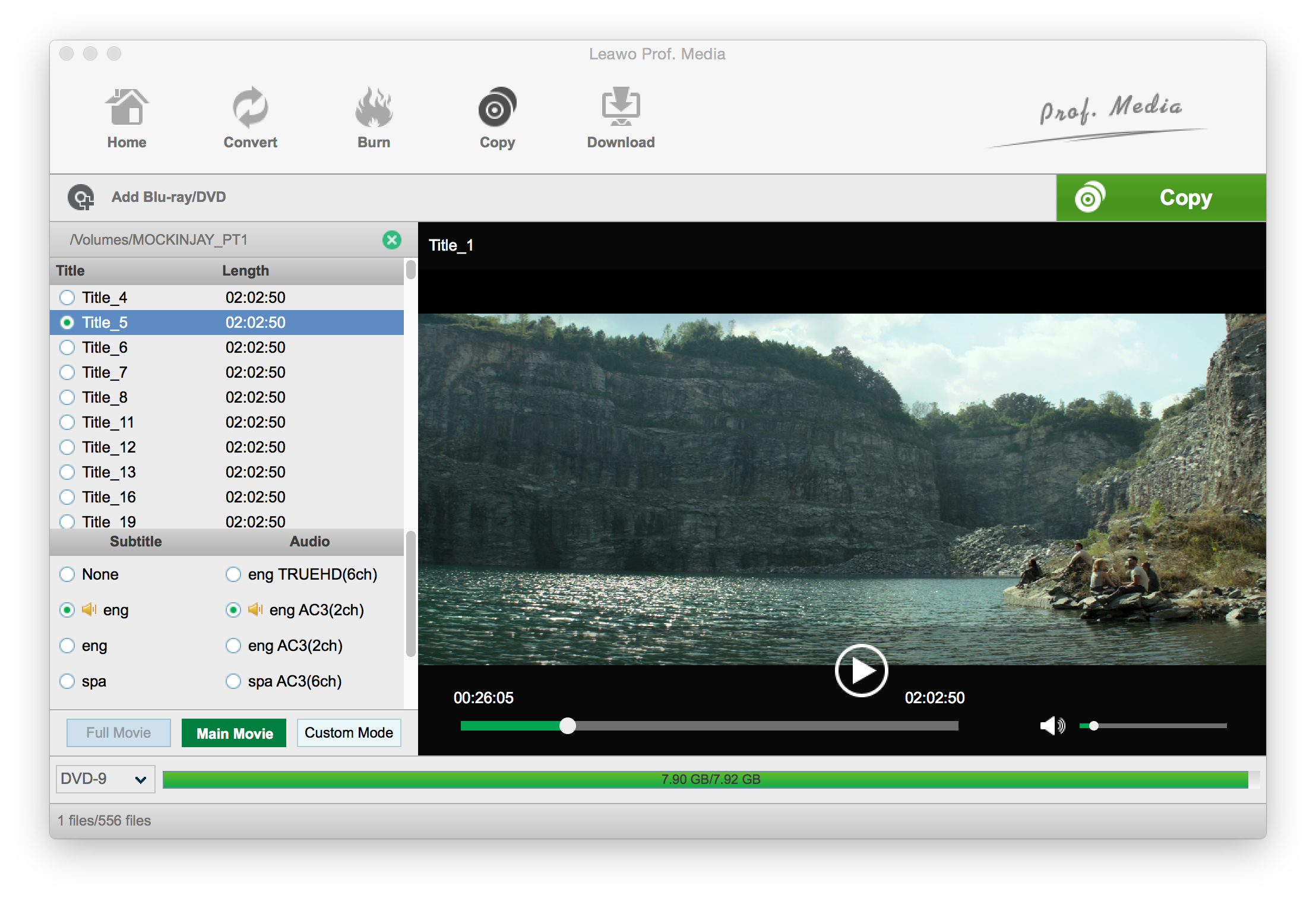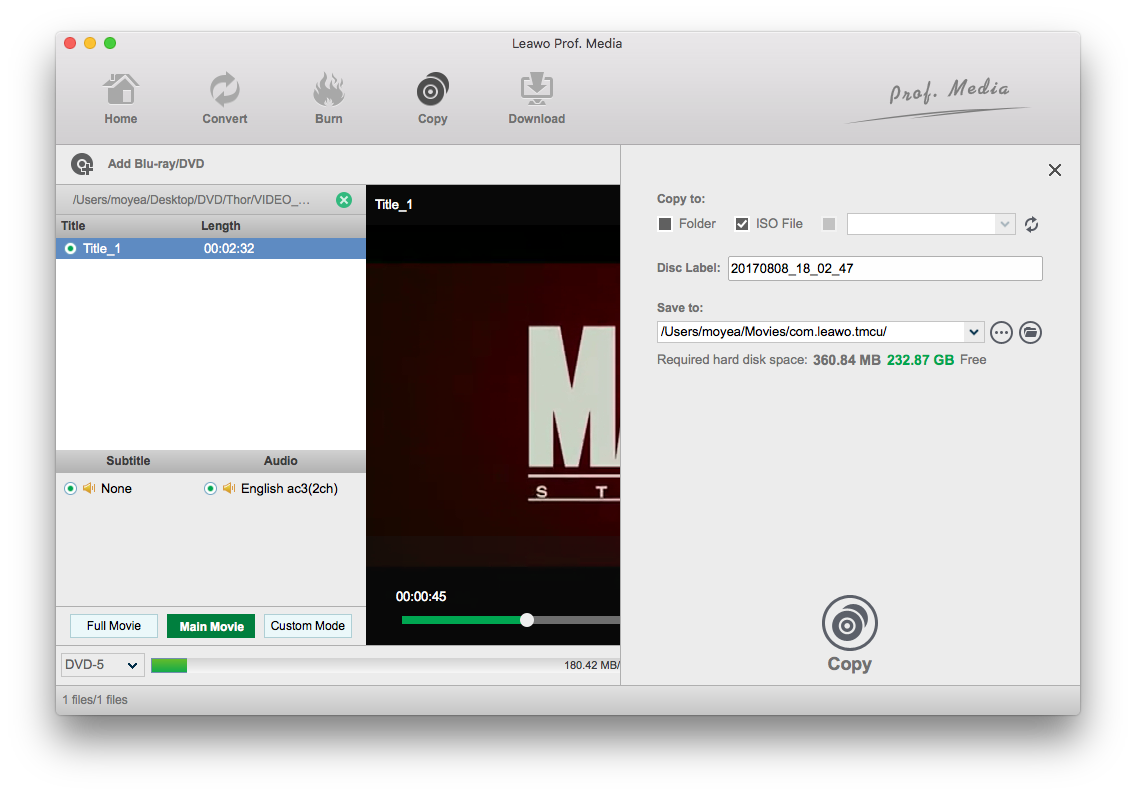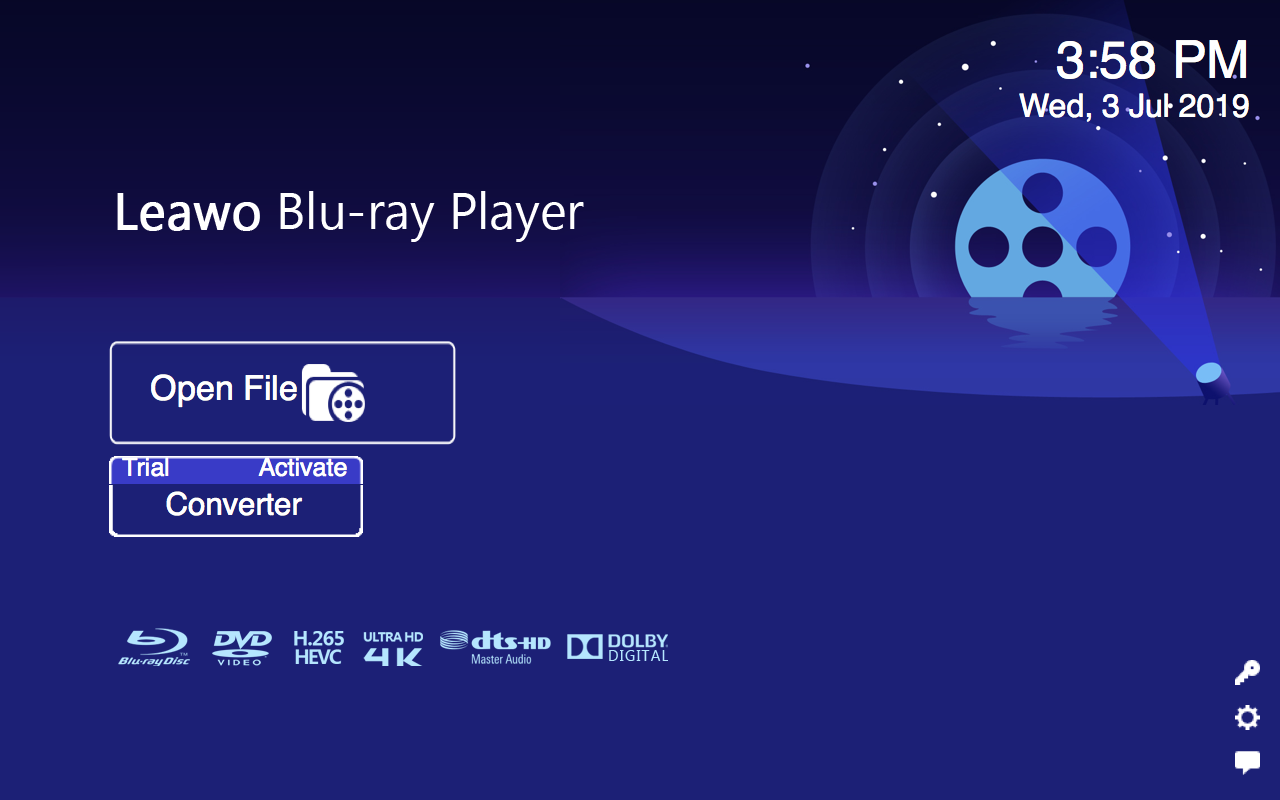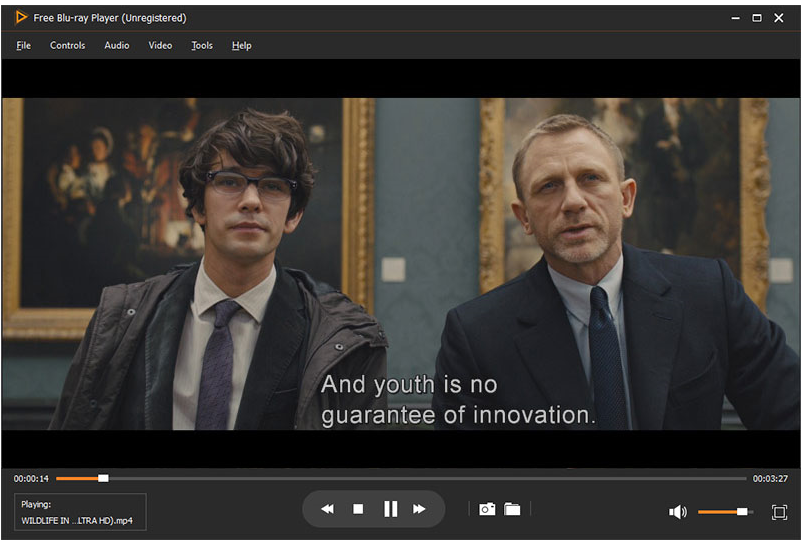Pour sauvegarder un disque Blu-Ray, une méthode que vous pouvez essayer est de convertir un Blu-Ray en image ISO. Pour ce faire, un tiers convertisseur de Blu-ray à ISO est nécessaire. On peut trouver facilement ce genre de logiciels sur Windows mais peu sur Mac. Vu les nombreux avantages des images ISO, un convertisseur puissant de Blu-ray à ISO sur Mac aussi bien que sur Windows est en grande demande. Cet article se concentre sur les convertisseurs de Blu-ray à ISO sur Mac et vous présente les démarches pour convertir. Continuez à lire !
Un fichier ISO, qu’est-ce que c’est ?
Si vous êtes un débutant, vous vous demandez peut-être ce qu’est un fichier ISO. En fait, un fichier ISO peut être considéré comme une image de disque, qui est un format de distribution pour le contenu du disque, tout comme un fichier d'archive .zip ou .cab, seulement sans la compression. Pour être plus précis, il contient tous les fichiers et dossiers qui sont stockés sur un disque, comme un fichier .zip ou .cab contenant une collection de fichiers et de dossiers. La principale différence réside dans le fait qu'un fichier ISO est une copie octet-par-octet des données de bas niveau stockées sur un disque. Le système d'exploitation vérifie et cherche dans l'archive un format approprié pour interpréter le fichier ISO tout comme il le ferait avec un disque réel. C'est ainsi qu'un fichier d'image ISO fonctionne comme un disque. Franchement, un fichier ISO est plus robuste et flexible qu’un disque, qui peut être rayé, endommagé…
Quelles sont les conditions préalables pour convertir un Blu-ray en ISO sur Mac ?
Pour convertir un Blu-ray en ISO sur Mac, vous devez faire attention à ces conditions préalables. Tout d’abord, et le plus important, vous avez besoin d’un lecteur adapté à la lecture en continu du Blu-ray sur Mac afin afin que vous puissiez ouvrir le Blu-ray sans heurt sur votre Mac. Bien qu'un lecteur externe puisse vous coûter un peu d'argent, vous devriez en avoir un sinon vous ne pourrez lire aucun disque sur votre Mac. En quelque sorte, c’est une politique d’Apple pour tenter d’amener ses utilisateurs à compter sur les médias numériques fournis dans son magasin. Quoi qu'il en soit, pour lire les disques Blu-ray, c’est un bon début d’avoir un lecteur approprié. Maintenant, vous avez besoin d'un convertisseur de Blu-ray à ISO sur Mac capable d’effectuer le processus de conversion. Techniquement, il y a une variété de progammes sur Internet qui se vantent d’être de qualifiés convertisseurs de Blu-ray à ISO sur Mac. Vous n’aurez pas besoin de perdre beaucoup de temps pour chercher et vérifier tous ces programmes prétendus qualifiés. Par conséquent, nous lançons un vote sur Internet à ce sujet et recueillons les opinions d’un grand public afin de choisir pour vous le programme le plus concurrentiel pour convertir un Blu-ray à ISO sur Mac. Pour le moment, le Copieur de Blu-ray de Leawo est le meilleur choix, bien supérieur aux autres progammes de la même catégorie.
Introduction au Copieur de Blu-ray de Leawo pour Mac
Avant de convertir un Blu-ray en ISO sur Mac, la première chose à faire est de trouver un convertisseur de Blu-ray à ISO approprié et compatible avec macOS. Un bon convertisseur de Blu-ray à ISO doit être capable de vous aider à convertir un Blu-ray à ISO sans perte de qualité tout en maintenant le processus de conversion le plus simple et le plus vite possibles. Comme nous l’avons mentionné, le Copieur de Blu-ray de Leawo pour Mac est un choix excellent digne d’être considéré. Non seulement est-il capable de parfaitement convertir un Blu-ray en ISO, il est aussi très facile à utiliser, même pour les novices. Avec celui-ci, vous pouvez faire beaucoup de choses. À l’aide de ce programme, le fichier ISO que vous obtenez de votre disque Blu-ray peut être gravé sur un disque vierge pour créer une nouvelle copie du disque original. Et ISO n’est pas la seule forme de sauvegarde en laquelle vous pouvez convertir un Blu-ray. Vous pouvez aussi convertir un Blu-ray en dossier Blu-ray et stocker le dossier sur le disque dur de votre Mac. En plus, à condition que vous possédiez deux lecteurs de disques et que l’un d’eux soit un graveur de disque, vous pouvez également copier directement un disque Blu-ray sur un autre disque.
Comment convertir un Blu-ray en ISO sur Mac ?
Consultez les étapes détaillées du processus de conversion d’un Blu-ray à ISO dans le texte ci-dessous.
Étape 1. Le raccourci pour le Copieur de Blu-ray de Leawo se trouve dans l'interface de Prof. Media. Vous devriez trouver une icône de Blu-ray Copy présent sur elle. Il suffit de cliquer sur l’icône pour lancer Blu-ray Copy.
Étape 2. Si vous aviez déjà inséré le disque Blu-ray dans le lecteur de disque auparavant, le disque devrait être prêt maintenant. En cliquant sur « Add Blu-ray/DVD > Add from CD-ROM> »[votre disque Blu-ray], vous pouvez importer directement les données du disque Blu-ray au programme.
Étape 3. Vous n'avez peut-être pas besoin que tout le contenu du disque soit inclus dans le fichier ISO. Vous pouvez donc, dans cette étape, exclure les données dont vous n’avez pas besoin en choisissant d’autres modes de copie. Si vous choisissez « Film complet », tout le contenu du disque sera inclus dans le fichier ISO. Lorsque vous choisissez «Film principal », vous pouvez constater qu'a une vidéo, une piste audio et des sous-titres sont sélectionnés sur les listes respectives. Généralement, la vidéo choisie est le film principal et vous pouvez en sélectionner un nouveau, si vous en avez besoin. Vous ne pouvez sélectionner qu'une seule vidéo en mode « Film principal ». Mais en mode « Personnalisé », vous pouvez sélectionner de multiples vidéos, pistes audio et sous-titres à votre guise. Si vous n'êtes pas sûr que la vidéo choisie soit celle dont vous aviez besoin, vous pouvez la sélectionner de la liste et la lire avec le lecteur de vidéo à droite. Au bas des listes de contenu du disque se trouve un menu déroulant vous permettant de choisir le format du fichier ISO. Si vous voulez réaliser une conversion de Blu-ray à ISO sans aucune perte, vous pouvez choisir le même format que le disque Blu-ray original. Si le disque d'origine est un BD-50, vous pouvez également choisir BD-25 pour compresser le BD-50 à BD-25 si vous en avez besoin.
Étape 4. Il s’agit de la dernière étape : cliquez sur le bouton vert « Convertir » et une barre latérale s’affichera au-dessus du lecteur de vidéo. Comme notre objectif est de convertir un Blu-ray en ISO, cochez le fichier ISO au dessus de celui-ci. Définissez l'emplacement du fichier ISO obtenu dans la zone « Enregistrer », puis appuyez sur le bouton « Copier » sur la barre latérale pour commencer la conversion du Blu-ray à une image ISO sur votre Mac.
Vous trouverez ci-dessous le guide vidéo du Copieur de Blu-ray de Leawo pour Windows. Les étapes sont essentiellement les mêmes que celles de l'utilisation du programme sur Mac. Donc, vous pouvez suivre les étapes de la version Windows pour copier un disque Blu-ray sur Mac.
Le Copieur de Blu-ray de Leawo pour Mac est un excellent convertisseur de Blu-ray à ISO que les utilisateurs de Mac peuvent utiliser. Si vous regardez souvent des films Blu-ray, il est fortement recommandé de les sauvegarder. Avec le Copieur de Blu-ray de Leawo, vous pouvez facilement convertir un Blu-ray en ISO sur Mac, comme moyen de sauvegarder les films Blu-ray.
Lecteurs de vidéo pour lire les Blu-ray ISO sur Mac
Maintenant que vous avez copié avec succès un Blu-ray à ISO sur Mac avec le meilleur convertisseur de Blu-ray à ISO – le Copieur de Blu-ray de Leawo pour Mac –, vous pouvez le lire sur Mac par le lecteur ISO ou le graver sur un nouveau disque. À propos des lecteurs pour lire directement les fichiers ISO sur Mac, j’ai quelques recommandations pour vous ici.
Le Lecteur de Blu-ray de Leawo pour Mac
Caractérisé par un lecteur de Blu-ray totalement gratuit, ce programme s’occupe parfaitement des vidéos Blu-ray/DVD/HD 4K. Comme le Copieur de Blu-ray de Leawo, ce lecteur est capable de filtrer le code de n’importe quelle région et de s’assurer que les utilisateurs lisent un fichier sans région. Par ailleurs, il est compatible avec le contenu de DVD, ce qui signifie qu'il peut être considéré comme un lecteur de DVD professionnel pour Mac et accepte les équivalents de DVD (disque DVD/dossier/fichier d’image ISO). Il est suffisamment convaincant pour les utilisateurs d’utiliser le Lecteur de Blu-ray de Leawo pour directement diffuser n’importe quel fichier ISO sur Mac. Il est bien facile à utiliser et offre aux utilisateurs une interface extrêmement soignée. Avec seulement quelques clics, vous pouvez jouir des films tout comme au cinéma.
Logiciel de lecteur de Blu-ray
C'est aussi un brillant lecteur de Blu-ray. Développé pour lire les disques Blu-ray, les fichiers ISO, le fichier IFO, ce lecteur de Blu-ray peut vous fournir un effet de vidéo optimisé 1080p avec des images claires et nettes. Vous pouvez télécharger et installer ce lecteur gratuitement si votre Mac est de OS X 10.5 ou supérieur.
VLC
Le lecteur VLC média peut aussi servir de lecteur Blu-ray ISO sur Mac. C’est un lecteur commun et quelquefois il peut aussi fonctionner comme un convertisseur de vidéo. Si vous voulez l’utiliser pour lire un fichier ISO, il vous suffit de lancer le programme et de cliquer pour ouvrir le fichier ISO. Il fonctionne bien dans la plupart des cas, cependant, il a des limites qui peuvent entraîner des échecs au cours de la lecture d’un fichier ISO. En bref, c’est un bon choix, mais peu recommandé dans ce cas.
Conclusion
En résumé, tout en éliminant progressivement les risques de subir des dommages ou des rayures souvent constatés sur les disques réels, le fichier ISO triomphe du disque Blu-ray par la commodité de stocker le fichier dans un espace virtuel relativement compact. De plus, le fichier ISO conserve tout et permet à ses utilisateurs d’y retirer ce dont ils ont besoin, comme sur un disque. C'est exactement un disque déguisé. Cet article est écrit dans le contexte où il y a une demande croissante de convertir des Blu-ray en ISO sur Mac pour diverses raisons, comme je vous l’ai décrit ci-dessus. Le Copieur de Blu-ray de Leawo pour Mac est un programme de premier ordre destiné à faciliter pour les utilisateurs la sauvegarde de Blu-ray à un fichier ISO, un dossier ou même un nouveau disque. Avec ce convertisseur professionnel de Blu-ray à ISO sur Mac, les utilisateurs peuvent se sentir assurés de convertir leur Blu-ray en ISO sur Mac efficacement et sans aucune perte. Par ailleurs, il y a quelques lecteurs de Blu-ray recommandés qui sont capables de lire un fichier ISO directement. Cela signifie que vous pouvez diffuser un fichier ISO pour jouir des films originaux avec des disques Blu-ray, tout comme vous le feriez avec un disque réel. C’est étonnant et vous devriez sûrement en faire l’essai. Comme d’habitude, vous êtes bienvenus pour nous faire part de vos remarques dans la section commentaires et me dire ce que vous en pensez.